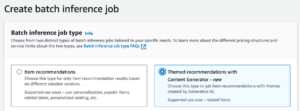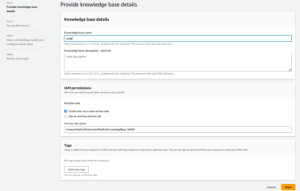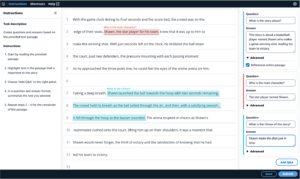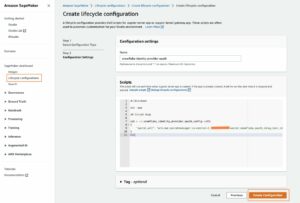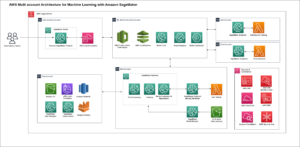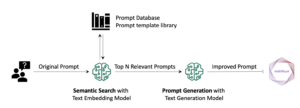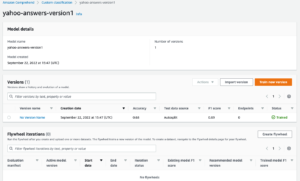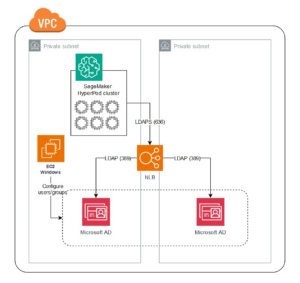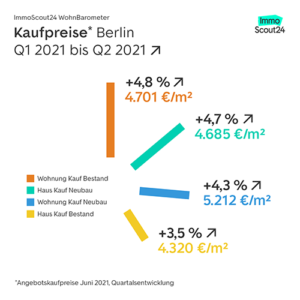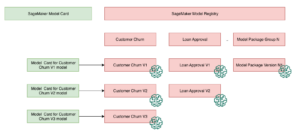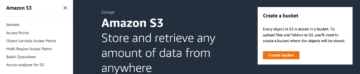يبحث الناشرون الرقميون باستمرار عن طرق لتبسيط وأتمتة تدفقات عمل الوسائط الخاصة بهم من أجل إنشاء ونشر محتوى جديد بأسرع ما يمكن.
يمتلك العديد من الناشرين مكتبة كبيرة من الصور المخزنة التي يستخدمونها لمقالاتهم. يمكن إعادة استخدام هذه الصور عدة مرات لقصص مختلفة ، خاصة عندما يكون لدى الناشر صور لمشاهير. في كثير من الأحيان ، قد يحتاج الصحفي إلى اقتطاع شخصية مشهورة مرغوبة من صورة لاستخدامها في قصته القادمة. هذه مهمة يدوية متكررة يجب أن تكون آلية. في بعض الأحيان ، قد يرغب المؤلف في استخدام صورة لأحد المشاهير ، ولكنها تحتوي على شخصين ويحتاج المشهور الأساسي إلى اقتصاصها من الصورة. في أوقات أخرى ، قد تحتاج صور المشاهير إلى إعادة تنسيقها للنشر على مجموعة متنوعة من المنصات مثل الهاتف المحمول أو وسائل التواصل الاجتماعي أو الأخبار الرقمية. بالإضافة إلى ذلك ، قد يحتاج المؤلف إلى تغيير نسبة العرض إلى الارتفاع في الصورة أو وضع المشاهير في بؤرة تركيز واضحة.
في هذا المنشور ، نوضح كيفية الاستخدام الأمازون إعادة الاعتراف لأداء تحليل الصورة. تسهل Amazon Rekognition إضافة هذه الإمكانية إلى تطبيقاتك دون أي خبرة في التعلم الآلي (ML) وتأتي مع العديد من واجهات برمجة التطبيقات لتلبية حالات الاستخدام مثل اكتشاف الكائنات ، والإشراف على المحتوى ، واكتشاف الوجوه وتحليلها ، والتعرف على النص والمشاهير ، وهو ما نقوم به استخدم في هذا المثال.
• ميزة التعرف على المشاهير in الأمازون إعادة الاعتراف يتعرف تلقائيًا على عشرات الآلاف من الشخصيات المعروفة في الصور ومقاطع الفيديو باستخدام ML. يمكن أن يكتشف التعرف على المشاهير ليس فقط وجود شخصية مشهورة ولكن أيضًا الموقع داخل الصورة.
نظرة عامة على الحل
في هذا المنشور ، نوضح كيف يمكننا تمرير صورة ، واسم مشهور ، ونسبة عرض إلى ارتفاع للصورة الناتجة حتى نتمكن من إنشاء صورة مقصوصة لشخص مشهور يلتقط وجهه في المنتصف.
عند العمل مع واجهة برمجة تطبيقات Amazon Rekognition للكشف عن المشاهير، يتم إرجاع العديد من العناصر في الاستجابة. فيما يلي بعض عناصر الاستجابة الرئيسية:
- مطابقة الثقة - نتيجة ثقة مطابقة يمكن استخدامها للتحكم في سلوك واجهة برمجة التطبيقات. نوصي بتطبيق حد مناسب لهذه الدرجة في طلبك لاختيار نقطة التشغيل المفضلة لديك. على سبيل المثال ، من خلال تعيين حد 99٪ ، يمكنك التخلص من الإيجابيات الكاذبة ولكن قد تفقد بعض التطابقات المحتملة.
- الاسم والمعرف وعناوين URL - اسم المشاهير ومعرف Amazon Rekognition الفريد وقائمة عناوين URL مثل IMDb للمشهور أو رابط Wikipedia لمزيد من المعلومات.
- BoundingBox - إحداثيات موقع الصندوق المحيط المستطيل لكل وجه مشهور معروف.
- معروف - هوية جنس معروفة لكل المشاهير المعترف بهم.
- شئنا ام ابينا - المشاعر المعبر عنها في وجه المشاهير مثلا سعيد أو حزين أو غاضب.
- تشكل - قم بوضعية وجه المشاهير باستخدام ثلاثة محاور هي اللف والنبرة والانعراج.
- ابتسامة - ما إذا كان المشهور يبتسم أم لا.
يشتمل جزء من استجابة واجهة برمجة التطبيقات من Amazon Rekognition على الكود التالي:
في هذا التمرين ، نوضح كيفية استخدام عنصر الصندوق المحيط لتحديد موقع الوجه ، كما هو موضح في المثال التالي للصورة. يتم تمثيل جميع الأبعاد كنسب لحجم الصورة الكلي ، وبالتالي فإن الأرقام في الاستجابة بين 0-1. على سبيل المثال ، في نموذج استجابة API ، يكون عرض المربع المحيط 0.1 ، مما يعني أن عرض الوجه هو 10٪ من إجمالي عرض الصورة.

باستخدام هذا المربع المحيط ، يمكننا الآن استخدام المنطق للتأكد من بقاء الوجه داخل حواف الصورة الجديدة التي نقوم بإنشائها. يمكننا وضع بعض الحشو حول هذا المربع المحيط لإبقاء الوجه في المنتصف.
في الأقسام التالية ، نوضح كيفية إنشاء إخراج الصورة المقصوصة التالية باستخدام Werner Vogels بتركيز واضح.
نطلق ملف الأمازون SageMaker دفتر الملاحظات ، الذي يوفر بيئة Python حيث يمكنك تشغيل الكود لتمرير صورة إلى Amazon Rekognition ثم تعديل الصورة تلقائيًا مع التركيز على المشاهير.

يقوم الكود بتنفيذ الخطوات عالية المستوى التالية:
- تقديم طلب إلى
recognize_celebritiesAPI مع الصورة المعطاة واسم المشاهير. - قم بتصفية الاستجابة لمعلومات الصندوق المحيط.
- أضف بعض الحشو إلى المربع المحيط بحيث نلتقط بعض الخلفية.
المتطلبات الأساسية المسبقة
في هذا الدليل ، يجب أن يكون لديك المتطلبات الأساسية التالية:
تحميل الصورة النموذجية
قم بتحميل عينة صورة المشاهير الخاصة بك إلى حاوية S3 الخاصة بك.
قم بتشغيل الكود
لتشغيل الكود ، نستخدم دفتر ملاحظات SageMaker ، ولكن أي IDE سيعمل أيضًا بعد تثبيت Python و pillow و Boto3. نقوم بإنشاء دفتر ملاحظات SageMaker بالإضافة إلى ملف إدارة الهوية والوصول AWS (IAM) مع الأذونات المطلوبة. أكمل الخطوات التالية:
- قم بإنشاء دفتر الملاحظات وتسمية ذلك
automatic-cropping-celebrity.
سياسة التنفيذ الافتراضية ، التي تم إنشاؤها عند إنشاء دفتر ملاحظات SageMaker ، لديها سياسة بسيطة تمنح أذونات الدور للتفاعل مع Amazon S3.
- تحديث
Resourceقيد باسم حاوية S3:
- قم بإنشاء سياسة أخرى لإضافتها إلى دور IAM لدفتر SageMaker لتتمكن من استدعاء التعرف على المشاهير API:

- في وحدة تحكم SageMaker ، اختر مثيلات دفتر الملاحظات في جزء التنقل.
- تحديد موقع
automatic-cropping-celebrityدفتر واختيار فتح كوكب المشتري. - اختار جديد و conda_python3 كنواة لجهاز الكمبيوتر المحمول الخاص بك.

للخطوات التالية ، انسخ كتل التعليمات البرمجية في دفتر Jupyter الخاص بك وقم بتشغيلها عن طريق الاختيار يجري.
- أولاً ، نقوم باستيراد الدوال والمكتبات المساعدة:
- مجموعة المتغيرات
- قم بإنشاء عميل خدمة
- وظيفة للتعرف على المشاهير
- وظيفة للحصول على المربع المحيط للمشهور المحدد:
- وظيفة لإضافة بعض الحشو إلى المربع المحيط ، لذلك نلتقط بعض الخلفية حول الوجه
- وظيفة لحفظ الصورة في تخزين الكمبيوتر الدفتري وفي Amazon S3
- استخدم بايثون
main()وظيفة لدمج الوظائف السابقة لإكمال سير العمل لحفظ صورة جديدة مقصوصة من المشاهير لدينا:
عند تشغيل كتلة التعليمات البرمجية هذه ، يمكنك أن ترى أننا وجدنا Werner Vogels وأنشأنا صورة جديدة مع وجهه في المنتصف.

سيتم حفظ الصورة في دفتر الملاحظات وتحميلها أيضًا إلى حاوية S3.

يمكنك تضمين هذا الحل في ملف سير عمل أكبر؛ على سبيل المثال ، قد ترغب شركة نشر في نشر هذه الإمكانية كنقطة نهاية لإعادة تنسيق الصور وتغيير حجمها بسرعة عند نشر مقالات المشاهير على منصات متعددة.
تنظيف
لتجنب تكبد رسوم في المستقبل ، احذف الموارد:
- في وحدة تحكم SageMaker ، حدد الكمبيوتر الدفتري الخاص بك وعلى ملف الإجراءات القائمة، اختر قلة النوم.
- بعد توقف دفتر الملاحظات ، على الإجراءات القائمة، اختر حذف.
- في وحدة تحكم IAM ، احذف دور تنفيذ SageMaker الذي أنشأته.
- في وحدة التحكم Amazon S3 ، احذف صورة الإدخال وأي ملفات إخراج من حاوية S3.
وفي الختام
في هذا المنشور ، أوضحنا كيف يمكننا استخدام Amazon Rekognition لأتمتة مهمة يدوية أخرى تتمثل في تعديل الصور لدعم سير عمل الوسائط. هذا مهم بشكل خاص في صناعة النشر حيث السرعة مهمة في الحصول على محتوى جديد بسرعة وعلى منصات متعددة.
لمزيد من المعلومات حول العمل مع أصول الوسائط ، يرجى الرجوع إلى أصبحت ذكاء الوسائط أكثر ذكاءً مع Media2Cloud 3.0
عن المؤلف

مارك واتكينز مهندس حلول ضمن فريق الإعلام والترفيه. يساعد العملاء على إنشاء حلول AI / ML التي تحل تحديات أعمالهم باستخدام AWS. لقد كان يعمل في العديد من مشاريع الذكاء الاصطناعي / التعلم الآلي المتعلقة برؤية الكمبيوتر ومعالجة اللغة الطبيعية والتخصيص و ML على الحافة والمزيد. بعيدًا عن الحياة المهنية ، يحب قضاء الوقت مع أسرته ومشاهدة طفليه يكبران.
- محتوى مدعوم من تحسين محركات البحث وتوزيع العلاقات العامة. تضخيم اليوم.
- بلاتوبلوكشين. Web3 Metaverse Intelligence. تضخيم المعرفة. الوصول هنا.
- المصدر https://aws.amazon.com/blogs/machine-learning/automatic-image-cropping-with-amazon-rekognition/
- :يكون
- $ UP
- 1
- 10
- 100
- 11
- 7
- 8
- 9
- a
- ماهرون
- من نحن
- الوصول
- اكشن
- وبالإضافة إلى ذلك
- بعد
- AI / ML
- الكل
- أمازون
- الأمازون إعادة الاعتراف
- تحليل
- و
- آخر
- API
- واجهات برمجة التطبيقات
- تطبيق
- التطبيقات
- التقديم
- تطبيق
- هي
- حول
- مقالات
- AS
- جانب
- ممتلكات
- At
- المؤلفة
- أتمتة
- الآلي
- أوتوماتيك
- تلقائيا
- AWS
- محاور
- خلفية
- BE
- ما بين
- حظر
- Blocks
- صندوق
- مربعات
- الأعمال
- by
- دعوة
- CAN
- أسر
- اسر
- الحالات
- المشاهير
- مشاهير
- شهرة
- مركز
- التحديات
- تغيير
- اسعارنا محددة من قبل وزارة العمل
- اختار
- اختيار
- الكود
- دمج
- حول الشركة
- إكمال
- الكمبيوتر
- رؤية الكمبيوتر
- الثقة
- كنسولات
- يحتوي
- محتوى
- بشكل متواصل
- مراقبة
- استطاع
- خلق
- خلق
- خلق
- محصول
- العملاء
- الترتيب
- شرح
- مطلوب
- الكشف عن
- كشف
- مختلف
- رقمي
- الأبعاد
- العرض
- بإمكانك تحميله
- e
- كل
- حافة
- تأثير
- العنصر
- عناصر
- القضاء
- نقطة النهاية
- ترفيه
- البيئة
- خاصة
- مثال
- ممارسة
- خبرة
- أعربت
- الوجه
- وجوه
- للعائلات
- مشهور
- قم بتقديم
- ملفات
- تركز
- متابعيك
- في حالة
- شكل
- وجدت
- جديد
- تبدأ من
- وظيفة
- وظائف
- إضافي
- مستقبل
- الجنس
- توليد
- دولار فقط واحصل على خصم XNUMX% على جميع
- الحصول على
- معطى
- يعطي
- متزايد
- سعيد
- يملك
- ارتفاع
- يساعد
- رفيع المستوى
- كيفية
- كيفية
- لكن
- HTML
- HTTP
- HTTPS
- ID
- تحديد
- هوية
- صورة
- صور
- استيراد
- أهمية
- in
- تتضمن
- يشمل
- العالمية
- معلومات
- إدخال
- تركيب
- رؤيتنا
- تفاعل
- IT
- صحافي
- JPG
- احتفظ
- القفل
- معروف
- لغة
- كبير
- إطلاق
- تعلم
- المكتبات
- المكتبة
- الحياة
- مثل
- LINK
- قائمة
- القليل
- محلي
- موقع
- أبحث
- آلة
- آلة التعلم
- جعل
- يصنع
- كتيب
- كثير
- مباراة
- المسائل
- الوسائط
- القائمة
- ربما
- ML
- الجوال
- الاعتدال
- تعديل
- الأكثر من ذلك
- متعدد
- الاسم
- طبيعي
- معالجة اللغات الطبيعية
- قائمة الإختيارات
- حاجة
- إحتياجات
- جديد
- أخبار
- مفكرة
- أرقام
- موضوع
- كشف الكائن
- of
- on
- تعمل
- طلب
- أخرى
- وإلا
- الناتج
- الكلي
- خبز
- خاصة
- مسار
- مجتمع
- نفذ
- ينفذ
- أذونات
- الشخصيات
- التخصيص
- رمية
- منصات التداول
- أفلاطون
- الذكاء افلاطون البيانات
- أفلاطون داتا
- البوينت
- سياسة
- منشور
- محتمل
- المفضل
- الشروط
- وجود
- ابتدائي
- معالجة
- محترف
- مشروع ناجح
- ويوفر
- نشر
- الناشر
- الناشرين
- نشر
- وضع
- بايثون
- بسرعة
- رفع
- بسرعة
- نسبة
- اعتراف
- الاعتراف
- المعترف بها
- يعترف
- نوصي
- ذات صلة
- بقايا
- تكرارية
- ممثلة
- طلب
- مطلوب
- مورد
- الموارد
- استجابة
- نتيجة
- النتائج
- عائد أعلى
- العائد على الاستثمار
- النوع
- لفة
- يجري
- sagemaker
- حفظ
- إنقاذ
- أحرز هدفاً
- أقسام
- الخدمة
- ضبط
- عدة
- ينبغي
- إظهار
- أظهرت
- الاشارات
- المقاس
- أكثر ذكاء
- So
- العدالة
- وسائل التواصل الاجتماعي
- حل
- الحلول
- حل
- بعض
- سرعة
- الإنفاق
- مربع
- ملخص الحساب
- خطوات
- مخزون
- توقف
- تخزين
- قصص
- قصتنا
- تبسيط
- هذه
- مناسب
- الدعم
- مهمة
- فريق
- أن
- •
- من مشاركة
- منهم
- تشبه
- الآلاف
- ثلاثة
- عتبة
- الوقت
- مرات
- إلى
- تيشرت
- الإجمالي
- فريد من نوعه
- المقبلة
- تم التحميل
- تستخدم
- تشكيلة
- مختلف
- الإصدار
- مقاطع فيديو
- رؤيتنا
- تجول
- مراقبة
- طرق
- حسن
- معروف
- سواء
- التي
- عرض
- ويكيبيديا
- سوف
- مع
- في غضون
- بدون
- للعمل
- سير العمل
- عامل
- سوف
- أنت
- حل متجر العقارات الشامل الخاص بك في جورجيا
- زفيرنت